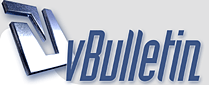
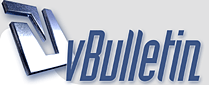 |
Poradnik tworzenia UV map modelu w programie LithUnwrap
Każdy model/mesh aby można było nałożyć na niego tekstury w Workshopie musi mieć tzw UVmap. W tym poradniku pokażę jak zrobić UVmapę w programie LithUnvrap 1.3. Program możecie pobrać TUTAJ.
Jak pobrać musimy zjechać trochę, bo jest dużo reklam na tej stronie aż zobaczymy: KLIK. Po pobraniu potrzebujemy programu Winrar do rozpakowania folderu. Po rozpakowaniu program nie wymaga instalacji. Możemy dać sobie go gdzie chcemy czy to na pulpit czy gdzieś indziej.Uruchamiamy klikając na ikonkę: http://i.imgur.com/Zp9GWl.jpg Do rzeczy. A więc otwieramy program LithUnvrap. Klikamy File(1)->Model(2)->Open(3): http://i.imgur.com/H5pbWl.jpg Teraz szukamy naszego pliku i zaznaczamy go(1) i klikamy Otwórz/Open(2): http://i.imgur.com/aMz6e.jpg Następnie wybieramy Select(1) i All(2): http://i.imgur.com/kh6lT.jpg Po zaznaczeniu wybieramy Tools(1), UV Mapping(2) i Box(3): http://i.imgur.com/8ji8x.jpg Teraz zaznaczamy "ptaszkiem" Separate by gorup(1) i klikamy OK(2): http://i.imgur.com/wikBe.jpg No i mamy nasz model. Teraz możemy go rozdzielić na grupy - co pozwoli nam później na łatwe zrobienie "MASK"- odpowiedzialnej za nadanie kolorów poszczególnym częściom modelu po przednim wykonaniu multiplier, ale o tym w innym poradniku. http://i.imgur.com/Y0Rn8l.jpg Aby zaznaczyć daną grupę klikamy na niej prawym przyciskiem(1) i wybieramy Select(2): http://i.imgur.com/aS32al.jpg Chwytamy na zaznaczonej grupie i przeciągamy w wybrane miejsce: http://i.imgur.com/eoVccl.jpg Po przesunięciu elementów możemy je przeskalować (nie trzeba tego robić, ja jednak zalecam aby to zrobić) zaznaczamy wszystko i klikamy prawym przyciskiem na zaznaczeniu i wybieramy Scale(1) i Free(2): http://i.imgur.com/3qfVel.jpg Teraz chwytając za zielony kwadracik, przeiągamy do końca po przekątnej (później możemy jeszcze pojedyncze elementy w miarę potrzeb powiększać, ale z tym trzeba ostrożnie, bo jak np powiększymy szufladę biurka na przykład a blatu proporcjonalnie nie powiększymy to później tekstura się będzie dziwacznie/nieproporcjonalnie rozkładać, a tego chcemy uniknąć): http://i.imgur.com/0Kntwl.jpg Po zeskalowaniu zaznaczamy wszystko znowu (Select->All) i wybieramy File(1) -> UVMap(2) -> Save(3): http://i.imgur.com/JHGjCl.jpg Tutaj klikamy OK (tam gdzie zaznaczyłam pytajnikiem to możemy sobie rozmiar wpisać) ja uzywam najczęściej 512x512 albo 1024x1024: http://i.imgur.com/QbLDk.jpg No i na koniec zapisujemy nasz model z UVMapą; File(1) -> Model(2) -> Save(3): http://i.imgur.com/1fwTGl.jpg Poradnik jest mojego autorstwa jak również screeny. Zabraniam kopiowania go na inne fora/strony/blogi. |
| Czasy w strefie GMT +1. Teraz jest 07:05. |
Powered by vBulletin® Version 3.8.4
Copyright ©2000 - 2024, Jelsoft Enterprises Ltd.
Spolszczenie: vBHELP.pl - Polski Support vBulletin
Wszystkie prawa zastrzeżone dla TheSims.pl 2001-2023